Corrija 'Este arquivo não possui um programa associado a ele' Erro no Windows 10
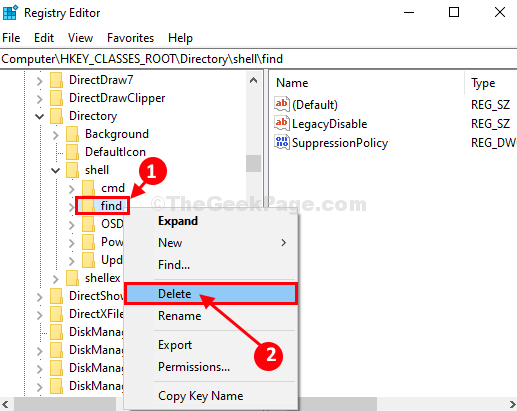
- 2932
- 824
- Arnold Murray
Alguns usuários do Windows 10 estão reclamando de um problema que estão enfrentando em seus dispositivos Windows 10. Segundo eles, quando estão tentando abrir um tipo específico de arquivo, um erro está aparecendo no computador afirmando “Este arquivo não tem um programa associado a ele““. Se você estiver enfrentando o mesmo problema no seu fim, basta seguir esta correção deste artigo e o problema será resolvido com muita facilidade. Mas, antes de seguir em frente para a solução principal, tente essas soluções mais simples primeiro.
Soluções alternativas-
1. Reinício seu computador. Depois de reiniciar o computador, tente abrir o arquivo novamente no seu computador.
2. Tente fazer login no seu computador usando uma conta administrativa. Em seguida, tente abrir o arquivo no seu computador novamente.
Se alguma dessas soluções alternativas não funcionou para você, vá para esta solução-
Fix- Modificar editor de registro-
1. Imprensa Chave do Windows+R lançar Correr no seu computador.
2. Em Correr Janela, pressione “regedit”E acerte Digitar abrir Editor de registro no seu computador.
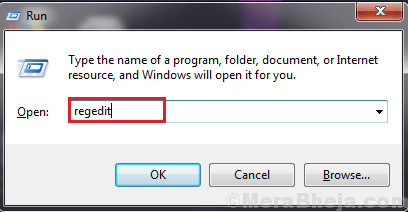
3. Depois de abrir o no Editor de registro Janela, clique em “Arquivo”E depois clique em“Exportar”Para criar um backup de registro em seu computador.
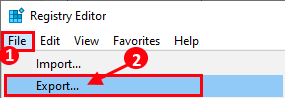
4. No Arquivo de Registro de Exportação Janela, selecione um local para armazenar o backup. Então, nomeie o backup como “Registro original““.
5. Colocou o 'Intervalo de exportação' para "Todos"E finalmente clique em"Salvar”Para salvar o backup do registro no seu computador.
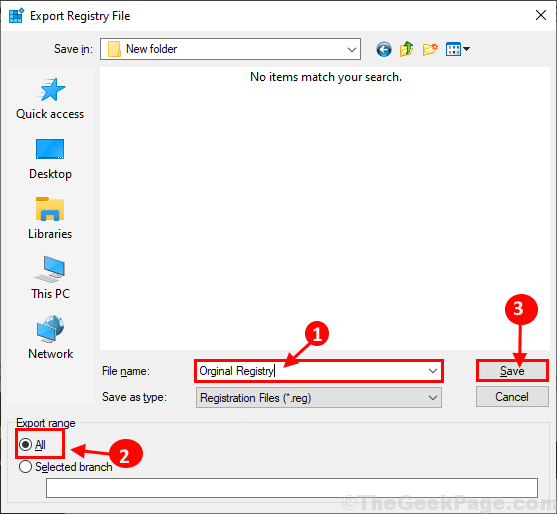
Você pode recuperar o registro de volta se algo der errado.
6. Agora em Editor de registro Janela, navegue para este local-
Hkey_classes_root \ diretório \ shell
7. Agora, no lado esquerdo do Editor de registro Janela, expandir “concha““.
8. Clique com o botão direito do mouse em “cmd”E depois clique em“Excluir”Para excluir a chave do seu computador.
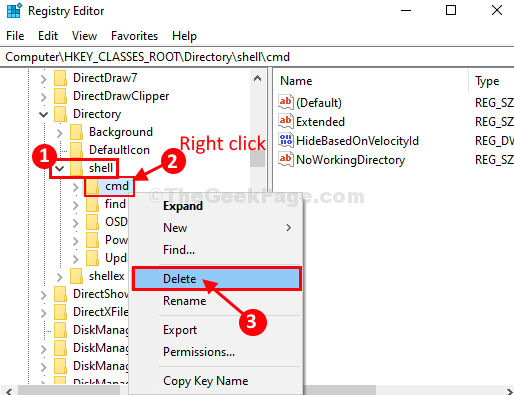
9. Agora, clique com o botão direito do mouse em “encontrar”E depois clique em“Excluir”Para excluir a chave do seu computador.
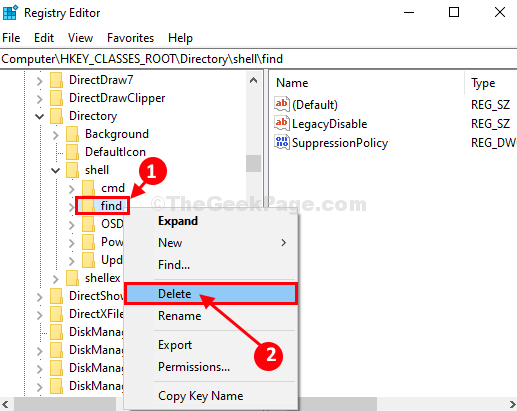
Depois de excluir as chaves do registro do seu computador, feche o Editor de registro janela.
Reinício seu computador. Depois de reiniciar o computador, tente abrir o arquivo novamente no seu computador. Verifique se você ainda está enfrentando o problema no seu computador ou não. Seu problema deve ser resolvido.
- « Problema de sincronização do OneDrive no Windows 10
- 5 principais recursos ocultos do bloco de notas no Windows 10/11 »

